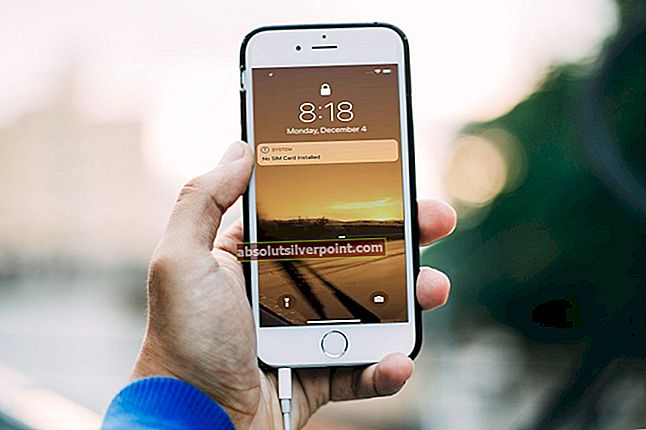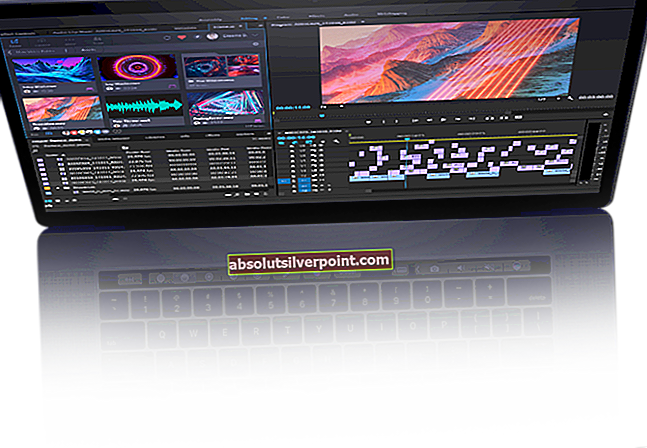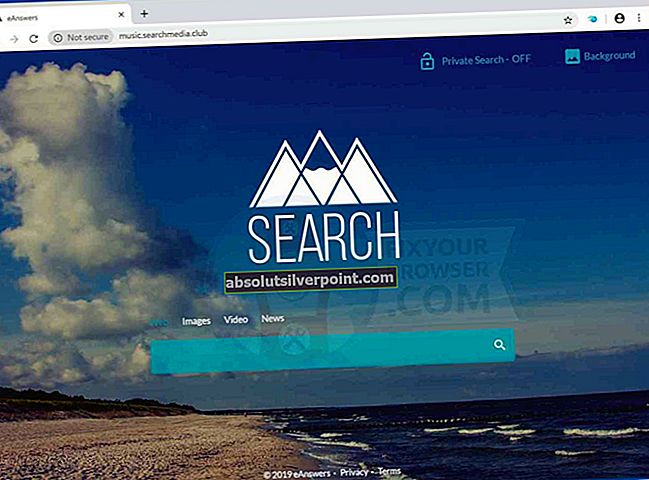Steam er en perfekt løsning for spillere, der ønsker at holde alt pænt og organiseret, men hvert program har sine fejl, og visse fejl vil sandsynligvis forekomme, uanset hvad du laver. Der er mange forskellige årsager til hvert emne, og nogle ting kan forstyrre din spiloplevelse uden at du gør noget. Fejl er normalt lette at rette, da der er mange online-fora relateret til Steam, men folk undgår nogle gange ikke, at hver computer er forskellig i den forstand, at den indeholder forskellige applikationer, der muligvis har påvirket Steam negativt.
Download af Steam-spil
Dette er sandsynligvis det mest irriterende problem, du kan opleve med din Steam-klient, fordi downloading er dens primære funktion. Det virkelige problem er, at du ikke kan spille dine Steam-spil, før de opdateres til deres nyeste version, og dette nummer sikrer, at du slet ikke kan bruge Steam, så snart en ny opdatering kommer ud til spil i dit bibliotek. Problemet sender ikke nogen advarsel eller en besked til brugeren, og alt hvad du kan se er det faktum, at dit topprioritetsspil i downloadkøen ikke downloades. Der står bare ”Start”, men intet ændrer sig nogensinde.
Mange ting kan forårsage dette problem, men ved, at mange mennesker ikke er så ivrige efter at løse hele processen, fordi du aldrig ved, hvilken løsning der til sidst fungerer.
Start med at ændre den server, du downloader fra. Dette kan let ændres ved at gå til Steam-indstillinger og vælge fanen Downloads. Her finder du en mulighed, der vælger dig at skifte server til download fra. Steam vælger automatisk den server, der er tættest på dig, og du skal også vælge den relativt tæt på din placering.

Hvis dette ikke løser problemet, kan du prøve at opdatere Steam-filer med kommandoen “steam: // flushconfig”. Denne kommando opdaterer Steams kernefiler, og det kan opnås ved blot at kopiere kommandoen uden anførselstegn til Windows "Kør" -dialogboksen.

Din sidste mulighed med hensyn til Steam-klienten direkte skal omfatte geninstallation af klienten. Dette bør være din sidste mulighed, fordi du bliver nødt til at downloade hvert enkelt af spilene fra dit Steam-bibliotek. Dette kan være en langvarig proces, men det kan bare gøre det rigtige og løse dit downloadproblem.
Antivirusproblemer
Derudover er det muligvis din antivirussoftware, der forårsager problemet og ikke lader Steam oprette forbindelse til Internettet og downloade dine spilopdateringer. Åbn dine antivirusindstillinger, og kontroller, om det blokerer for, at en af dine Steam-filer får adgang til Internettet. Bortset fra det skal du åbne karantæne og se, om dine Steam-filer har skabt en falsk positiv, og om de er blevet sat i karantæne af antivirusprogrammet. Prøv at oprette en undtagelse for Steam-klient i dine Windows Firewall-indstillinger.
Prøv at starte Windows i fejlsikret tilstand med netværk og se om overførslen starter. Hvis dette løser dit problem, kan det være en af de seneste drivere eller applikationer, du har installeret, der forårsager problemet.